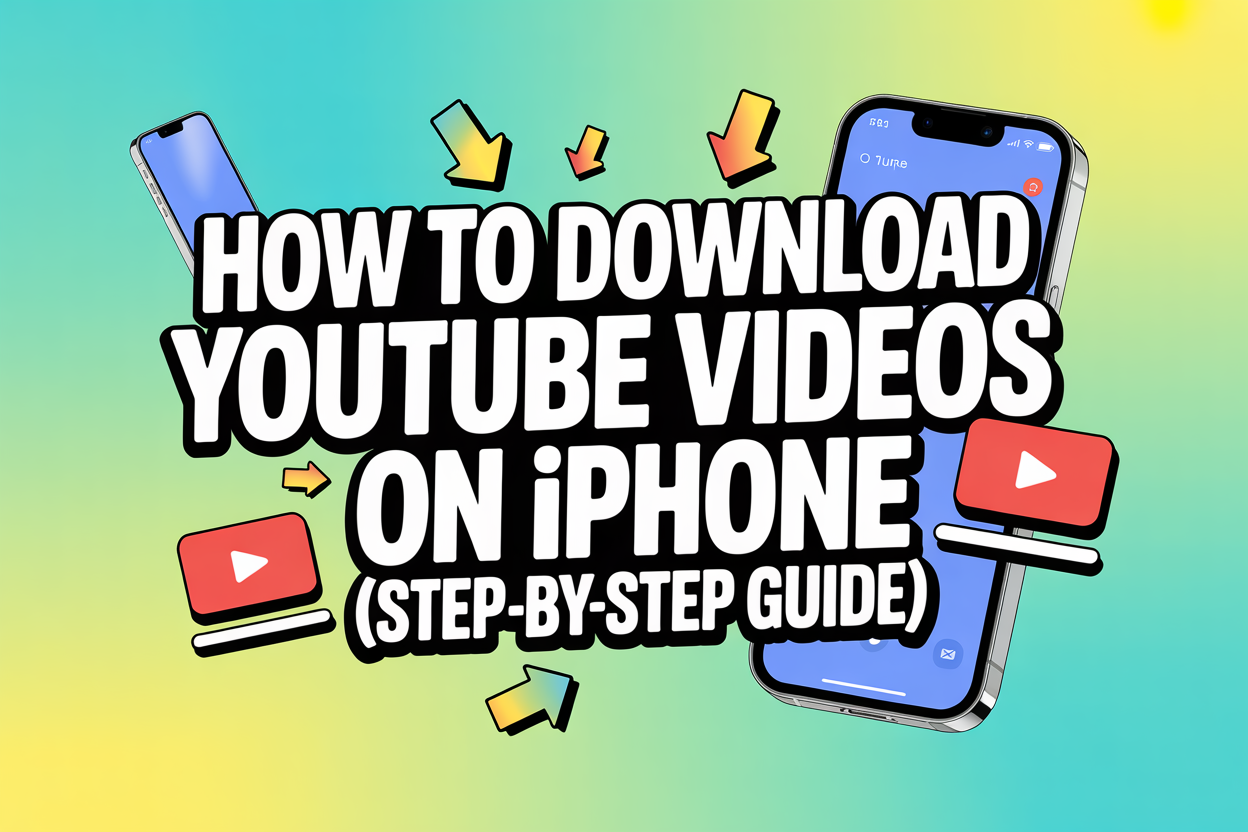Du kan Download YouTube-videoer på din iPhone på to måder: ved at bruge den officielle YouTube-app med et YouTube Premium-abonnement eller ved at bruge tredjepartsværktøjer og genveje. Jeg har personligt testet begge muligheder på min iPhone, og i denne guide viser jeg dig præcis, hvordan hver metode fungerer, så du kan vælge den, der passer til dine behov.
Hvis du gerne vil transskribere YouTube-videoer eller downloadede videofiler til tekst for lettere brug, kan du bruge Vomo. Den genererer nøjagtige udskrifter på få sekunder.

Sådan downloader du YouTube-videoer på iPhone ved hjælp af YouTube Premium (officielt og sikrest)
Dette er den hurtigste, reneste og mest sikre måde at Download YouTube-videoer.
Trin:
1 Åbn den YouTube-app på din iPhone.
2 Find den video, du vil downloade (jeg testede f.eks. dette med en GuideRealm-videovejledning).
3 Under videotitlen skal du stryge langs ikonerne, indtil du ser Download knap.
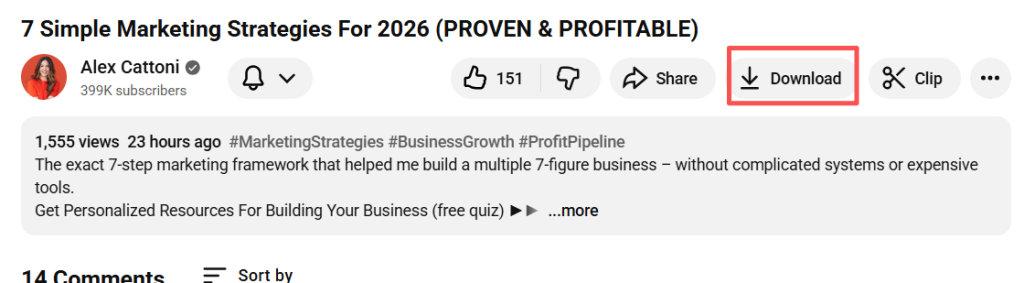
4 Tryk på Download → vælg kvalitet (360p, 720p eller 1080p).
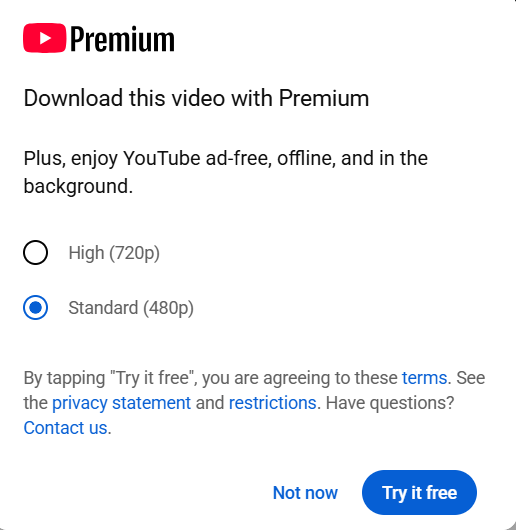
5 Videoen begynder at blive downloadet.
6 For at se det senere: gå til Bibliotek → Downloads.
Hvorfor denne metode anbefales:
- 100% lovlig og sikker
- Fungerer offline uden Wi-Fi eller mobildata
- Ingen reklamer eller pop-ups
- Understøtter afspilningslister og baggrundsafspilning
- Video i høj kvalitet (op til 1080p eller højere)
Bemærk:
Denne funktion kræver en YouTube Premium-abonnement (omkring $13,99/måned i USA). Jeg brugte den på en anden konto, og downloadprocessen tog kun et par sekunder.
Sådan downloader du YouTube-videoer på iPhone uden YouTube Premium
Hvis du ikke vil betale for Premium, er der alternative metoder ved hjælp af Shortcuts-appen eller webbaserede værktøjer. Jeg har også prøvet dem - de virker, men du skal være forsigtig med reklamefyldte hjemmesider og risici for privatlivets fred.
Metode 1: Brug af genvejs-app
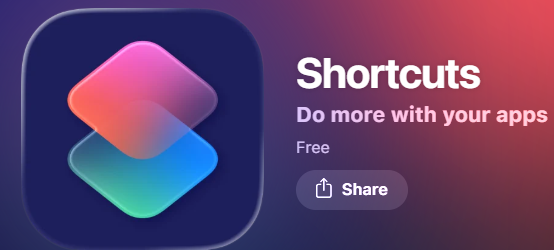
- Åbn den YouTube-app → tryk på Del → Kopier link.
- Åbn den Genveje app på din iPhone.
- Installer en pålidelig genvej som “YouTube Video Downloader” (du kan finde versioner, der er anbefalet af teknikere).
- Kør genvejen, og indsæt videolinket.
- Vælg Gem til fotos eller Gem til filer.
- Videoen vises i din kamerarulle eller i appen Filer.
Metode 2: Brug Safari og download hjemmesider
- Kopier linket til YouTube-videoen.
- Åben Safari → besøg et download-site som Savefrom.net eller CNET-anbefalede værktøjer.
- Indsæt linket i søgefeltet.
- Vælg MP4 og videokvaliteten.
- Tap Download og gemme den i Filer.
⚠ Advarsel ud fra erfaring: Nogle hjemmesider indeholder pop-up-reklamer eller vildledende download-knapper, så undgå at klikke på noget unødvendigt.
YouTube Premium vs. tredjeparts download-værktøjer
| Funktion | YouTube Premium | Tredjepartsværktøjer |
|---|---|---|
| Lovligt og sikkert | ✅ Ja | ⚠ Risiko for at overtræde YouTube TOS |
| Offline visning | ✅ Ja | ✅ Ja |
| Gem til kamerarulle | ❌ Nej | ✅ Ja |
| Omkostninger | Betalt | Gratis |
| Virus/Ad-risiko | Ingen | Det er muligt |
Er det lovligt at downloade YouTube-videoer på iPhone?
- Tilladt og lovligt når du bruger YouTube Premium i YouTube-appen.
- Ikke helt lovligt når du downloader videoer eksternt ved hjælp af hjemmesider eller apps, især for ophavsretligt beskyttet indhold.
- Downloads bør kun være til personlig offline-brug, ikke til upload eller videredistribution.
Ofte stillede spørgsmål (FAQ)
Hvor bliver downloadede videoer af på iPhone?
→ I YouTube-appen: Bibliotek → Downloads.
Kan jeg se disse videoer offline?
→ Ja, selv uden Wi-Fi eller data.
Kan videoer gemmes i kamerarullen?
→ Ikke med YouTube Premium. Kun muligt ved hjælp af genveje eller tredjepartsværktøjer.
Udløber YouTube-downloads?
→ Ja. Du skal oprette forbindelse til internettet mindst en gang hver 30. dag for at beholde dem.
Afsluttende tanker - hvilken metode skal du bruge?
Hvis du Download videoer ofte og går op i lovlighed og bekvemmelighed, YouTube Premium er den bedste løsning - den er ren, hurtig og indbygget i appen.
Hvis du kun lejlighedsvis vil gemme videoer på din Kamerarulle til redigering eller offline rejser, Tredjepartsgenveje fungerer godt, så længe du bruger pålidelige værktøjer og holder dig på den sikre side.
📌 Relateret guide, du måske vil finde nyttig:
Hvis du også er interesseret i at omdanne YouTube-videoer til lydfiler - til podcasts, baggrundslytning eller musik - må du ikke gå glip af vores vejledning: Sådan udtrækker du lyd fra en YouTube-video (hurtige og gratis metoder 2025)). Denne guide guider dig gennem enkle værktøjer til at konvertere videoer til MP3- eller WAV-formater direkte på din iPhone, pc eller online uden at miste kvalitet.